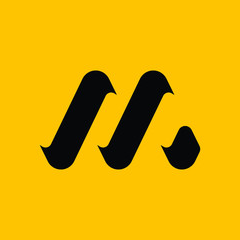PyQt6 的菜单和工具栏
在这部分教程中,我们创建了一个状态栏、菜单栏和工具栏。菜单是位于菜单栏中的一组命令。工具栏有一些按钮和应用程序中的一些常用命令。状态栏显示状态信息,通常位于应用程序窗口的底部。
PyQt6 QMainWindow
QMainWindow 类提供了主程序窗口。在这里可以创建一个具有状态栏、工具栏和菜单栏的经典应用程序框架。
PyQt6 状态栏
状态栏是显示状态信息的小部件。
#!/usr/bin/python
# file: statusbar.py
"""
ZetCode PyQt6 tutorial
This program creates a statusbar.
Author: Jan Bodnar
Website: zetcode.com
"""
import sys
from PyQt6.QtWidgets import QMainWindow, QApplication
class Example(QMainWindow):
def __init__(self):
super().__init__()
self.initUI()
def initUI(self):
self.statusBar().showMessage('Ready')
self.setGeometry(300, 300, 350, 250)
self.setWindowTitle('Statusbar')
self.show()
def main():
app = QApplication(sys.argv)
ex = Example()
sys.exit(app.exec())
if __name__ == '__main__':
main()使用 QMainWindow 创建状态栏。
self.statusBar().showMessage('Ready')使用 QtGui.QMainWindow 方法创建状态栏,该方法的创建了一个状态栏,并返回 statusbar 对象,再调用 showMessage 方法在状态栏上显示一条消息。
PyQt6 简单菜单
菜单栏在 GUI 应用程序中很常见,它是位于各种菜单中的一组命令。(Mac OS 对菜单栏的处理是不同的,要得到类似的结果,我们可以添加下面这行:menubar.setNativeMenuBar(False)
#!/usr/bin/python
# file: simple_menu.py
"""
ZetCode PyQt6 tutorial
This program creates a menubar. The
menubar has one menu with an exit action.
Author: Jan Bodnar
Website: zetcode.com
"""
import sys
from PyQt6.QtWidgets import QMainWindow, QApplication
from PyQt6.QtGui import QIcon, QAction
class Example(QMainWindow):
def __init__(self):
super().__init__()
self.initUI()
def initUI(self):
exitAct = QAction(QIcon('exit.png'), '&Exit', self)
exitAct.setShortcut('Ctrl+Q')
exitAct.setStatusTip('Exit application')
exitAct.triggered.connect(QApplication.instance().quit)
self.statusBar()
menubar = self.menuBar()
fileMenu = menubar.addMenu('&File')
fileMenu.addAction(exitAct)
self.setGeometry(300, 300, 350, 250)
self.setWindowTitle('Simple menu')
self.show()
def main():
app = QApplication(sys.argv)
ex = Example()
sys.exit(app.exec())
if __name__ == '__main__':
main()上门的示例中,创建了有一个菜单的菜单栏。这个菜单命令是终止应用,也绑定了快捷键 Ctrl+Q。示例中也创建了一个状态栏。
exitAct = QAction(QIcon('exit.png'), '&Exit', self)
exitAct.setShortcut('Ctrl+Q')
exitAct.setStatusTip('Exit application')QAction 是行为抽象类,包括菜单栏,工具栏,或自定义键盘快捷方式。在上面的三行中,创建了一个带有特定图标和 ‘Exit’ 标签的行为。此外,还为该行为定义了一个快捷方式。第三行创建一个状态提示,当我们将鼠标指针悬停在菜单项上时,状态栏中就会显示这个提示。
exitAct.triggered.connect(QApplication.instance().quit)当选择指定的行为时,触发了一个信号,这个信号连接了 QApplication 组件的退出操作,这会终止这个应用程序。
menubar = self.menuBar()
fileMenu = menubar.addMenu('&File')
fileMenu.addAction(exitAct)menuBar 方法创建了一个菜单栏,然后使用 addMenu 创建一个文件菜单,使用 addAction 创建一个行为。
PyQt6 子菜单
子菜单是位于菜单里的菜单。
# !/usr/bin/python
# file: submenu.py
"""
ZetCode PyQt6 tutorial
This program creates a submenu.
Author: Jan Bodnar
Website: zetcode.com
"""
import sys
from PyQt6.QtWidgets import QMainWindow, QMenu, QApplication
from PyQt6.QtGui import QAction
class Example(QMainWindow):
def __init__(self):
super().__init__()
self.initUI()
def initUI(self):
menubar = self.menuBar()
fileMenu = menubar.addMenu('File')
impMenu = QMenu('Import', self)
impAct = QAction('Import mail', self)
impMenu.addAction(impAct)
newAct = QAction('New', self)
fileMenu.addAction(newAct)
fileMenu.addMenu(impMenu)
self.setGeometry(300, 300, 350, 250)
self.setWindowTitle('Submenu')
self.show()
def main():
app = QApplication(sys.argv)
ex = Example()
sys.exit(app.exec())
if __name__ == '__main__':
main()本例中,有两个菜单项,一个在 File 菜单里,一个在 File 的 Import 子菜单里。
impMenu = QMenu('Import', self)使用 QMenu 创建一个新菜单。
impAct = QAction('Import mail', self)
impMenu.addAction(impAct)使用 addAction 给子菜单添加行为。
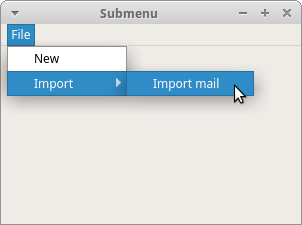
图示:子菜单
PyQt6 勾选菜单
下面的示例中,创建了一个可以勾选的菜单。
#!/usr/bin/python
# file: check_menu.py
"""
ZetCode PyQt6 tutorial
This program creates a checkable menu.
Author: Jan Bodnar
Website: zetcode.com
"""
import sys
from PyQt6.QtWidgets import QMainWindow, QApplication
from PyQt6.QtGui import QAction
class Example(QMainWindow):
def __init__(self):
super().__init__()
self.initUI()
def initUI(self):
self.statusbar = self.statusBar()
self.statusbar.showMessage('Ready')
menubar = self.menuBar()
viewMenu = menubar.addMenu('View')
viewStatAct = QAction('View statusbar', self, checkable=True)
viewStatAct.setStatusTip('View statusbar')
viewStatAct.setChecked(True)
viewStatAct.triggered.connect(self.toggleMenu)
viewMenu.addAction(viewStatAct)
self.setGeometry(300, 300, 350, 250)
self.setWindowTitle('Check menu')
self.show()
def toggleMenu(self, state):
if state:
self.statusbar.show()
else:
self.statusbar.hide()
def main():
app = QApplication(sys.argv)
ex = Example()
sys.exit(app.exec())
if __name__ == '__main__':
main()创建只有一个行为的 View 菜单。这个行为用来展现或者隐藏状态栏,如果状态栏可见,菜单是勾选的状态。
viewStatAct = QAction('View statusbar', self, checkable=True)使用 checkable 参数创建一个可以勾选的菜单。
viewStatAct.setChecked(True)因为状态栏默认可见,所以使用 setChecked 方法勾选菜单。
def toggleMenu(self, state):
if state:
self.statusbar.show()
else:
self.statusbar.hide()根据行为的状态,设置状态栏的状态。
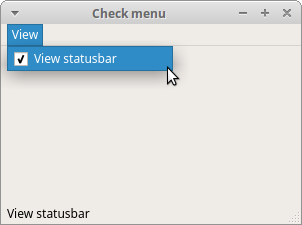
图书:勾选菜单
PyQt6 上下文菜单
上下文菜单,也称为弹出菜单,是在某些上下文下出现的命令列表。例如,在 Opera 浏览器中,在网页上按下鼠标右键,我们会得到一个上下文菜单,这个菜单上,可以重新加载页面、返回或查看页面源代码。如果右击工具栏,会得到另一个用于管理工具栏的上下文菜单。
#!/usr/bin/python
# file: context_menu.py
"""
ZetCode PyQt6 tutorial
This program creates a context menu.
Author: Jan Bodnar
Website: zetcode.com
"""
import sys
from PyQt6.QtWidgets import QMainWindow, QMenu, QApplication
class Example(QMainWindow):
def __init__(self):
super().__init__()
self.initUI()
def initUI(self):
self.setGeometry(300, 300, 350, 250)
self.setWindowTitle('Context menu')
self.show()
def contextMenuEvent(self, event):
cmenu = QMenu(self)
newAct = cmenu.addAction("New")
openAct = cmenu.addAction("Open")
quitAct = cmenu.addAction("Quit")
action = cmenu.exec(self.mapToGlobal(event.pos()))
if action == quitAct:
QApplication.instance().quit()
def main():
app = QApplication(sys.argv)
ex = Example()
sys.exit(app.exec())
if __name__ == '__main__':
main()重新实现 contextMenuEvent 方法,调出一个上下文菜单。
action = cmenu.exec(self.mapToGlobal(event.pos()))使用 exec 方法调出上下文菜单,通过鼠标事件对象获得鼠标坐标点,再调用 mapToGlobal 方法把组件的坐标设置成全局的屏幕坐标。
if action == quitAct:
QApplication.instance().quit()如果上下文菜单触发的动作是退出动作,就终止程序。
PyQt6 工具栏
菜单包含了一个应用程序里所有需要使用到的命令,工具栏则是放置常用命令的地方。
#!/usr/bin/python
# file: toolbar.py
"""
ZetCode PyQt6 tutorial
This program creates a toolbar.
The toolbar has one action, which
terminates the application, if triggered.
Author: Jan Bodnar
Website: zetcode.com
"""
import sys
from PyQt6.QtWidgets import QMainWindow, QApplication
from PyQt6.QtGui import QIcon, QAction
class Example(QMainWindow):
def __init__(self):
super().__init__()
self.initUI()
def initUI(self):
exitAct = QAction(QIcon('exit24.png'), 'Exit', self)
exitAct.setShortcut('Ctrl+Q')
exitAct.triggered.connect(QApplication.instance().quit)
self.toolbar = self.addToolBar('Exit')
self.toolbar.addAction(exitAct)
self.setGeometry(300, 300, 350, 250)
self.setWindowTitle('Toolbar')
self.show()
def main():
app = QApplication(sys.argv)
ex = Example()
sys.exit(app.exec())
if __name__ == '__main__':
main()上面的示例中创建了一个简单的状态栏,只有一个行为,关闭应用。
exitAct = QAction(QIcon('exit24.png'), 'Exit', self)
exitAct.setShortcut('Ctrl+Q')
exitAct.triggered.connect(QApplication.instance().quit)和上面菜单栏示例相似,创建一个行为对象,对象有标签,图标和快捷键。然后把 QApplication 的退出方法和行为发出的信号绑定。
self.toolbar = self.addToolBar('Exit')
self.toolbar.addAction(exitAction)使用 addToolBar 方法创建工具栏,然后使用 addAction 方法添加行为。
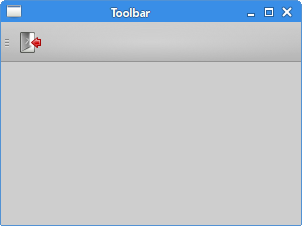
图示:工具栏
PyQt6 主窗口
这是本章最后一个示例,这里创建一个菜单栏,一个工具栏和一个状态栏,并增加一个中心布局组件。
#!/usr/bin/python
# file: main_window.py
"""
ZetCode PyQt6 tutorial
This program creates a skeleton of
a classic GUI application with a menubar,
toolbar, statusbar, and a central widget.
Author: Jan Bodnar
Website: zetcode.com
"""
import sys
from PyQt6.QtWidgets import QMainWindow, QTextEdit, QApplication
from PyQt6.QtGui import QIcon, QAction
class Example(QMainWindow):
def __init__(self):
super().__init__()
self.initUI()
def initUI(self):
textEdit = QTextEdit()
self.setCentralWidget(textEdit)
exitAct = QAction(QIcon('exit24.png'), 'Exit', self)
exitAct.setShortcut('Ctrl+Q')
exitAct.setStatusTip('Exit application')
exitAct.triggered.connect(self.close)
self.statusBar()
menubar = self.menuBar()
fileMenu = menubar.addMenu('&File')
fileMenu.addAction(exitAct)
toolbar = self.addToolBar('Exit')
toolbar.addAction(exitAct)
self.setGeometry(300, 300, 350, 250)
self.setWindowTitle('Main window')
self.show()
def main():
app = QApplication(sys.argv)
ex = Example()
sys.exit(app.exec())
if __name__ == '__main__':
main()示例展示了一个经典的 GUI 应用的布局,有一个菜单栏,一个工具栏和一个状态栏。
textEdit = QTextEdit()
self.setCentralWidget(textEdit)这里创建了一个文本编辑器组件,并把它设置到 QMainWindow 的中央。居中布局组件撑满了所有空白的部分。
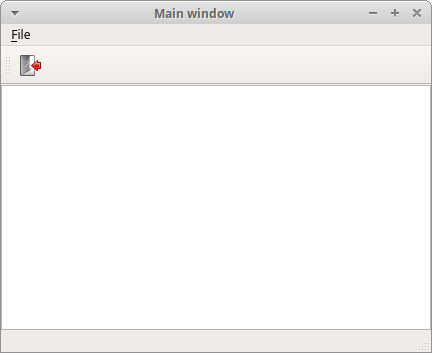
图示:主窗口